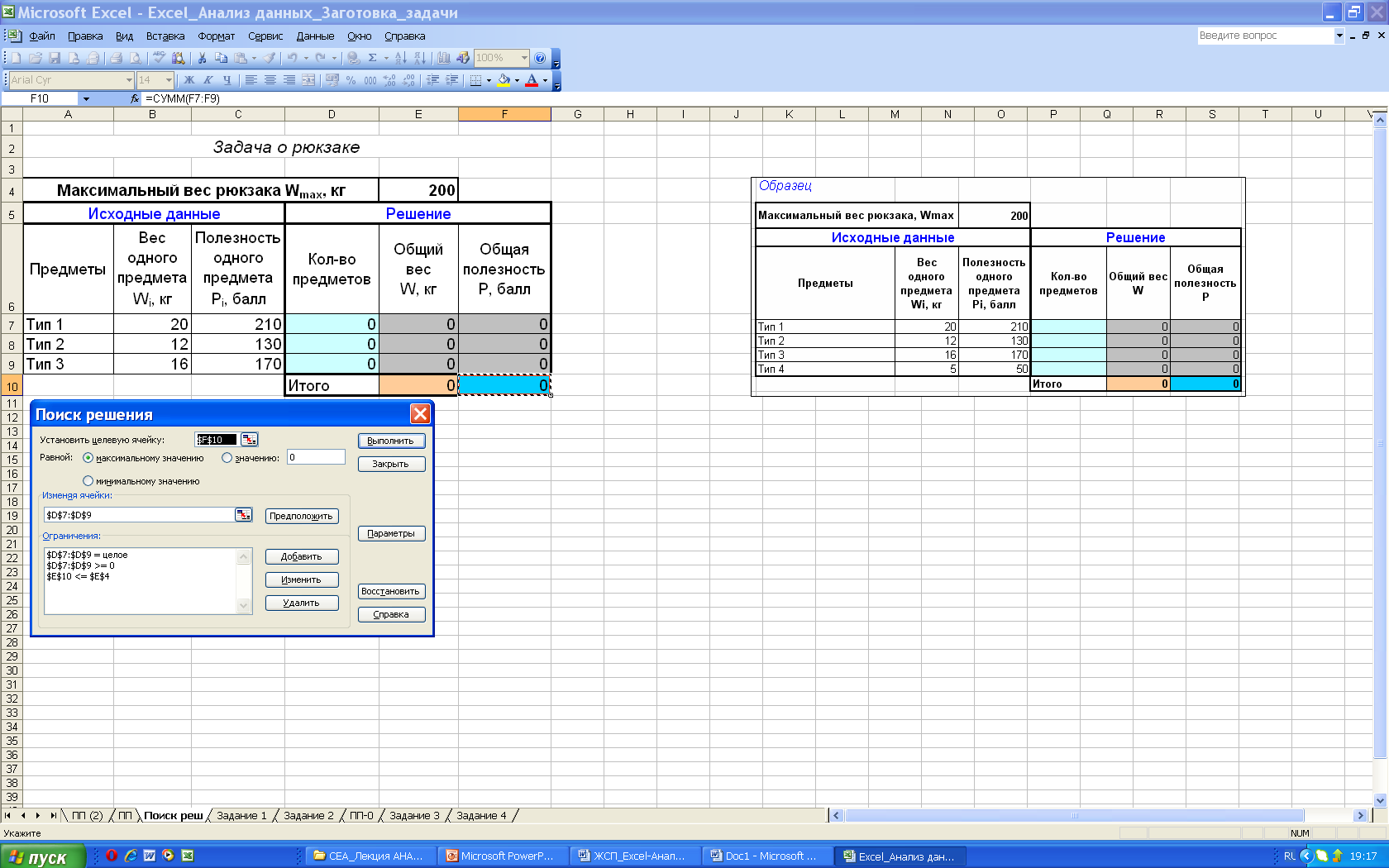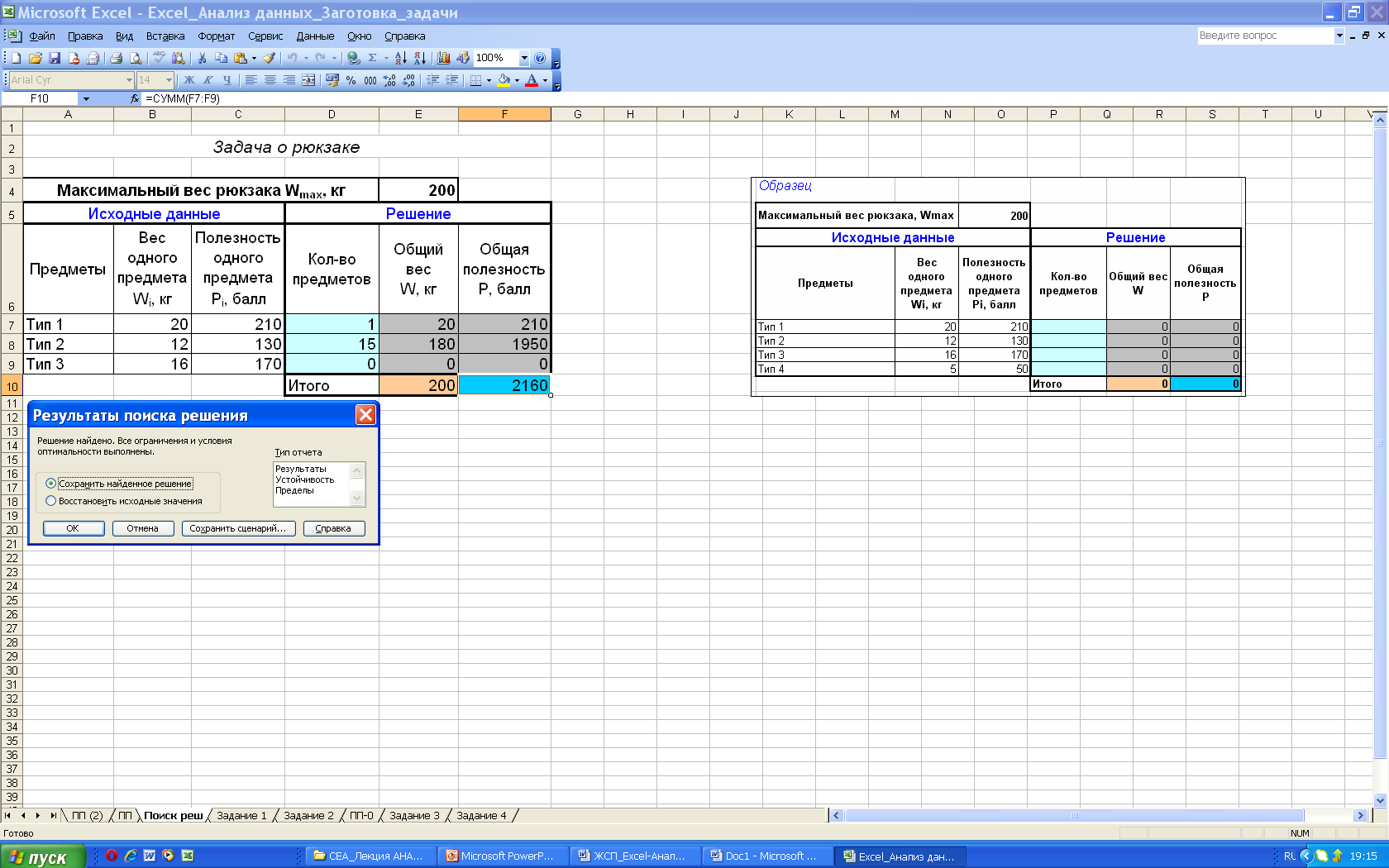Задача о рюкзаке
В общем виде задача о рюкзаке формулируется следующим образом. Имеется рюкзак определенного объема Wmax и неограниченное количество предметов. Для каждого предмета известен его вес (объем) Wi и полезность (ценность, стоимость) Pi. В рюкзак можно положить целое число предметов различного типа.
Цель: собрать такой набор предметов, чтобы общая полезность P всех находящихся в рюкзаке предметов была наибольшей, а суммарный вес не превышал заданной величины Wmax.
К подобной формулировке может быть сведена задача максимального использования грузоподъемности подвижного состава, грузовместимости судна, автомобиля и т.п. Такая задача часто возникает при выборе оптимального управления в экономико-финансовых областях (например, распределение бюджета отдела по проектам).
Рассмотрим задачу о рюкзаке на конкретном примере.
Пример 4. Имеется рюкзак весом Wmax = 200 кг и предметы 3-х типов. Вес Wi и полезность Pi одного предмета каждого типа составляет соответственно 20 кг и 210 баллов, 12 кг и 130 баллов, 16 кг и 170 баллов. Требуется "упаковать" рюкзак так, чтобы общая полезность P упакованных предметов была наибольшей и их общий вес не превышал 200 кг.
Решение.
1. Разработка математической модели.
Введем обозначения:
x1 – необходимое количество предметов 1-го типа;
x2 – необходимое количество предметов 2-го типа;
x3 – необходимое количество предметов 3-го типа.
Запишем целевую функцию в виде:
f(x1, x2, x3) = 210x1 + 130x2 + 170x3 → max
20x1 + 12x2 + 16x3 <= 200 – ограничение по весу;
x1, x2, x3 – целые значения.
2. Формализация модели в Excel.
На рабочем листе Excel подготовим исходные данные, как показано на рис. 6. Для аргументов целевой функции x1, x2, x3, x4 выделим ячейки D7:D10. Для предметов каждого типа в ячейки E7:E10 (рис. 9) введем формулы для расчета общего веса, в ячейки F7:F10 – формулы для расчета общей полезности. В ячейку F11 введем формулу целевой функции, в ячейку E11 – формулу ограничения.
|
|
а |
б |
Рис. 9. Вид рабочего листа Excel для примера 4 (а – обычный режим просмотра, б – режим показа формул) |
|
Задача состоит в том, чтобы за счет подбора значений ячеек D7:D10 добиться максимального значения целевой ячейки F11.
3. Настройка инструментов Поиск решения.
Выполним команду меню Сервис→Поиск решения – откроется диалоговое окно Поиск решения. Укажем в диалоговом окне (рис. 10):
– ссылку на целевую ячейку F11;
– ссылки на изменяемые ячейки D7:D10, в которых размещены параметры целевой функции;
– по кнопке Добавить введем все ограничения.
|
|
Рис. 10. Диалоговое окно Поиск решения |
Рис. 11. Окно Результаты поиска решения |
После щелчка на кнопке OK в ячейках D7:D10 будет получено решение – значения x1, x2, x3, при которых целевая функция имеет максимальное значение при заданных ограничениях (рис. 11).
Таким образом, из предложенных предметов, имеющих наибольшую полезность и не превышающих допустимого веса 200 кг, в рюкзак имеет смысл положить один предмет 1-го типа и 15 предметов 2-го типа.
Одним из дополнительных ограничений при практическом использовании данной задачи могут быть ограничения на необходимое количество предметов определенного типа, которые можно положить в рюкзак. При этом возможны варианты, когда требуется:
– строго определенное количество предметов;
– не менее (не более) заданного количества предметов.